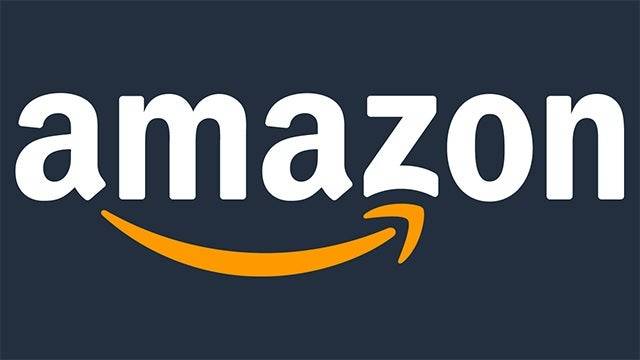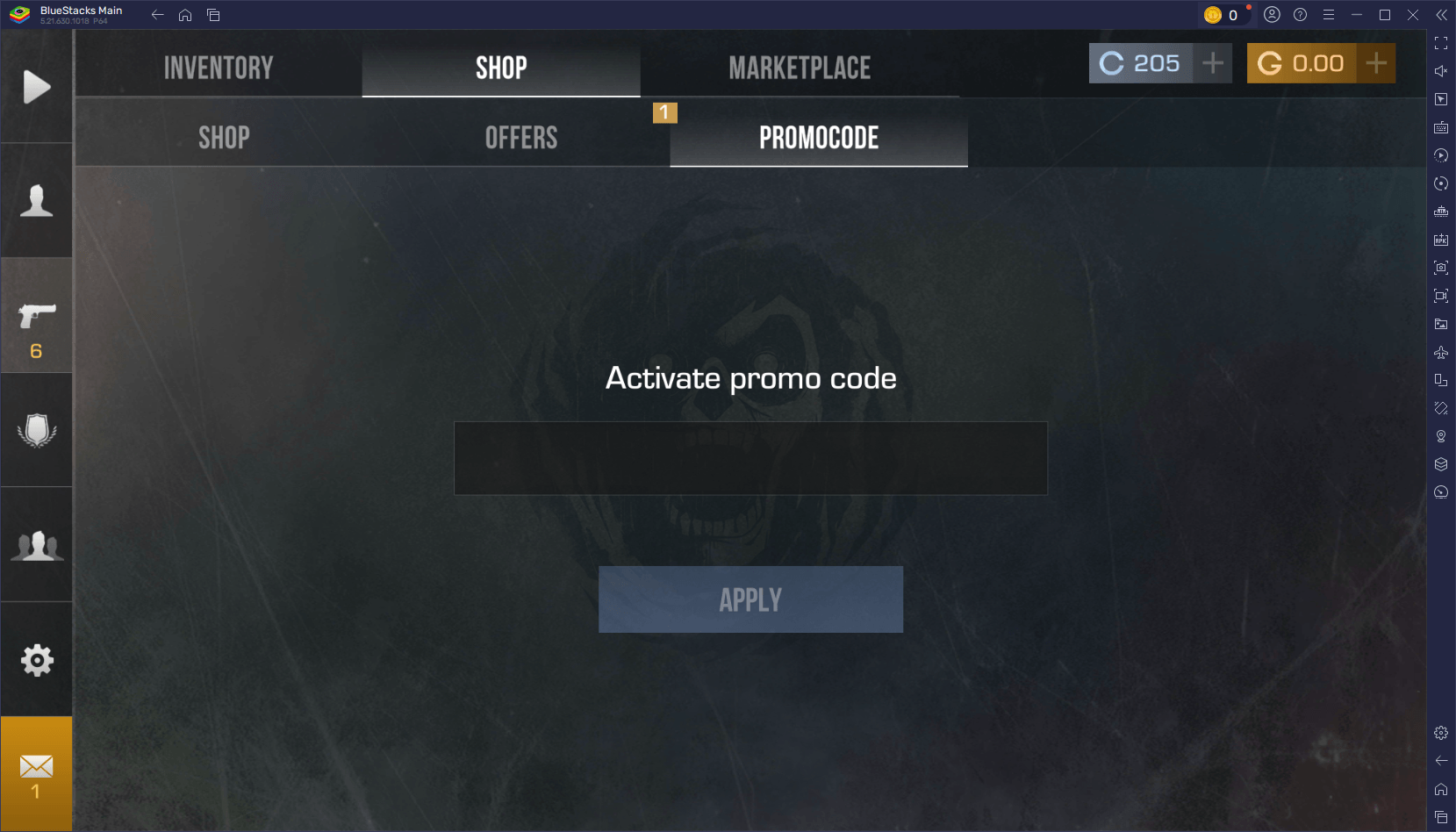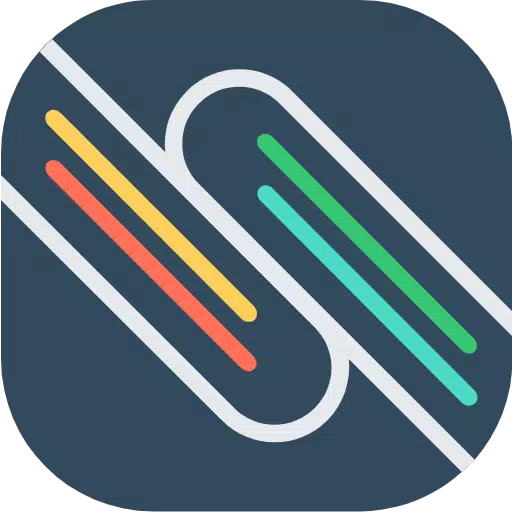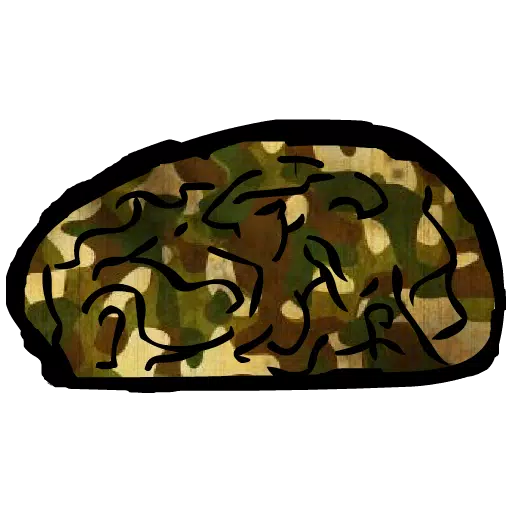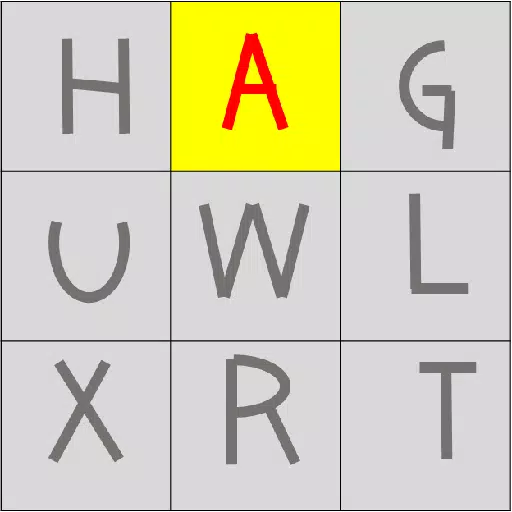သင်၏ PlayStation VR2 နားကြပ်ကို Gaming PC နှင့်ချိတ်ဆက်ရန်အခွင့်အလမ်းကိုစိတ်အားထက်သန်စွာစောင့်ဆိုင်းနေပါက, ပြီးခဲ့သည့်နှစ် Sony မှထုတ်ပြန်ခဲ့သောဒေါ်လာ 60 ရှိသော adapter မှကျေးဇူးတင်ပါသည်။ ယခင်ကထုတ်ကုန်များနှင့်ချိတ်ဆက်ထားသည့် PS VR2 ပိုင်ရှင်များသည်ယခုအခါသူတို့အားခေတ်မီကွန်ပျူတာများနှင့်ကိုက်ညီသောမည်သည့်ခေတ်မီသော PC မှမဆိုသူတို့၏ခေါင်းကိုက်ခြင်းများကိုခံစားနိုင်သည်။ သို့သော် PS VR2 ကို PS သို့ချိတ်ဆက်ခြင်းသည် adapter တွင် plug လုပ်ခြင်းနှင့်ရွေ့လျားခြင်းထက်မကပါဝင်သည်။ Plug-and-Play ဖြေရှင်းချက်အနေဖြင့်စျေးကွက်ရှာဖွေတွေ့ရှိခဲ့သော်လည်းအချို့သောပျောက်ဆုံးနေသောအင်္ဂါရပ်များသည်သင်၏ hardware configuration ပေါ် မူတည်. နောက်ထပ်တည်ဆောက်မှုလိုအပ်သည်။
adapter ကို အသုံးပြု. သင်၏ PC ကိုမည်သို့ချိတ်ဆက်ရမည်နည်း
ခြေလှမ်း - အဆင့်ဆင့်လမ်းညွှန်သို့မ 0 င်မီလိုအပ်သောအစိတ်အပိုင်းများအားလုံးရှိစေရန်သေချာပါစေ။ PS VR2 adapter သည် Steamvr ခေါင်းစဉ်အများစုနှင့်အတူချောမွေ့စွာအလုပ်လုပ်သည်။ သို့သော် Bluetooth 4.0 လုပ်ဆောင်နိုင်စွမ်းကိုသင်လိုအပ်လိမ့်မည်။ သူတို့နှစ်ယောက်သည် USB-C မှတစ်ဆင့် Controllers controllers controllers များပါ 0 င်သည်။
မင်းဘာလိုအပ်လဲ

- PlayStation VR2 နားကြပ်
- PlayStation Vr2 PC adapter (AC adapter နှင့် USB မှယောက်ျားလေးများနှင့် USB 3.0 အမျိုးအစား - ကေဘယ်လ်)
- DisplayPort 1.4 ကေဘယ်လ် (သီးခြားရောင်းသည်)
- အခမဲ့ USB 3.0 အမျိုးအစား - သင်၏ PC ပေါ်ရှိ port တစ်ခု (မလိုအပ်ပါကတိုးချဲ့ထားသောကြိုးများသို့မဟုတ်ပြင်ပအချက်အချာကျသောအချက်များအသုံးပြုခြင်းကိုရှောင်ပါ။ )
- Bluetooth 4.0 သင်၏ PC (ASUS BT500 ကဲ့သို့) သင်၏ PC (Built-in သို့မဟုတ်တဆင့်)
- Steam နှင့် Steamvr တပ်ဆင်ထားသည်
- PlayStation VR2 အက်ပလီကေးရှင်းကို Steam တွင်တပ်ဆင်ထားသည်
ခြေလှမ်း - အဆင့်ဆင့်ညွှန်ကြားချက်များ
အရာရာကိုစုဆောင်းပြီးသည်နှင့်သင်၏ PS VR2 ကိုသင်၏ PC သို့ချိတ်ဆက်ရန်ဤအဆင့်များကိုလိုက်နာပါ။
Steamvr နှင့် PlaySttation VR2 app ကို install လုပ်ပါ
- သင်မရှိသေးပါက Steam Windows client ကိုဒေါင်းလုတ် လုပ်. တပ်ဆင်ပါ။
- Steam ကိုဖွင့်ပြီး Steamvr app ကို install လုပ်ပါ။
- PlayStation VR2 အက်ပ်ကိုရေနွေးငွေ့မှကူးယူပါ။
သင်၏ PC ၏ Bluetooth ကိုတပ်ဆင်ပြီးသင်၏အသိ Controller များကိုတွဲပါ
- သင်၏ start menu မှ Settings> Bluetooth & Device သို့သွားပြီး Bluetooth ကိုဖွင့်ပါ။
- PlayStation ခလုတ်ကို နှိပ်. အဖြူရောင်အလင်းရောင်တောက်ပသည့်အထိ Controller တစ်ခုစီတွင်ခလုတ်ကိုဖန်တီးပါ။
- သင်၏ PC တွင် Bluetooth & Devices အောက်ရှိ Bluetooth & devices များအပိုင်းတွင် "add device" ကိုနှိပ်ပါ။ Controllers နှစ်ခုလုံးကိုဆက်သွယ်ပါ။
- သင်၏ PC တွင် Bluetooth 4.0 တွင်မပါရှိပါက ASUS BT500 ကဲ့သို့ပြင်ပ Bluetooth adapter ကိုသုံးပါ။ လိုအပ်ပါကပြည်တွင်း Bluetooth driver ကိုပိတ်ပါ။
adapter ကို set up နှင့်သင်၏ PC နှင့်ချိတ်ဆက်ပါ
- PS VR2 adapter ကို Unused USB 3.0 type-type port တစ်ခုထဲသို့ထည့်ပါ။
- DisplayPort 1.4 cable ကို adapter နှင့်သင်၏ GPU သို့ချိတ်ဆက်ပါ။
- AC Power Adapter ကို PS VR2 adapter ၏ DC သို့ချိတ်ဆက်ပြီးချိတ်ဆက်ထားသည့်နေရာသို့ချိတ်ဆက်ပါ။ status ကိုညွှန်ပြချက်သည်စွမ်းအင်သုံးသည့်အခါအစိုင်အခဲအနီရောင်ကိုလှည့်ပါလိမ့်မည်။
- PS VR2 နားကြပ်ကိုရှေ့တွင် USB-C port ကို အသုံးပြု. adapter သို့ချိတ်ဆက်ပါ။
optional: hardware-accelerated gpu scheduling disable
- Settings> System> Display> Graphics သို့သွားပါ။
- VR Gameplay တွင်တည်ငြိမ်အေးချမ်းရေးအတွက် "hardware-accelerated gpu scheduling" option ကိုပိတ်ပါ။
PlayStation VR2 app နှင့် steamvr ကိုဖွင့်ပါ
- visor အောက်ရှိဗဟိုခလုတ်ကိုနှိပ်ခြင်းအားဖြင့် PS VR2 နားကြပ်ပေါ်ပါဝါပေါ်ရှိပါဝါ။
- Steamvr ကိုဖွင့်ပြီးသင်၏ပုံမှန် openxr runtime အဖြစ်သတ်မှတ်ပါ။
- PlayStation VR2 အက်ပလီကေးရှင်းကိုသင်၏ Controllers ၏ firmware ကိုအသစ်ပြောင်းရန်နှင့်သင်၏ကစားကွင်းကိုချိန်ညှိခြင်းအပါအ 0 င်နားကြပ်တည်ဆောက်ခြင်းကိုဖြည့်ပါ။
Steamvr ဂိမ်းကိုခံစားပါ
- သင်၏ setup ကိုအပြီးသတ်ပြီးသင်အကြိုက်ဆုံး VR ခေါင်းစဉ်များသို့ငုပ်ရန်မျက်နှာပြင်ပေါ်ရှိညွှန်ကြားချက်များကိုလိုက်နာပါ။
သင် adapter မပါဘဲဆက်သွယ်နိုင်ပါသလား?
လက်ရှိတွင် Adapter မပါဘဲ PS VR2 သို့ PS VR2 သို့တိုက်ရိုက်ဆက်သွယ်ခြင်းသည်မသေချာမရေရာသေးသေးပါ။ USB-C Ports နှင့် Virtuallink Technology တို့နှင့်အတူအဟောင်း GPUs များသည်တိုက်ရိုက်ဆက်သွယ်မှုကိုခွင့်ပြုသော်လည်းဤနည်းလမ်းသည် PlayStation VR2 အက်ပလီကေးရှင်းလိုအပ်သည်။ ချောမွေ့စွာအတွေ့အကြုံအတွက်တရားဝင် adapter ကိုအကြံပြုသည်။
ဤအဆင့်များဖြင့် Steamvr ၏ကြီးမားသောကမ္ဘာလုံးဆိုင်ရာကမ္ဘာကြီးကိုစူးစမ်းလေ့လာရန်အဆင်သင့်ဖြစ်နေပြီ။